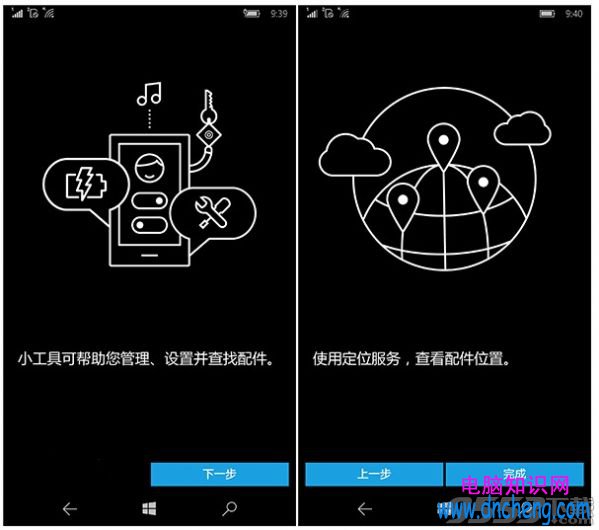萬盛學電腦網 >> 媒體工具 >> 金山衛士3.0正式版重裝系統功能介紹
金山衛士3.0正式版重裝系統功能介紹
電腦用久了,也會出現各種疑難雜症。解決電腦故障的的終極手段便是——重裝系統,然而其復雜操作過程讓無數電腦菜鳥望而卻步。為了實現“人人都能輕松裝機”的夢想,金山衛士3.0正式版推出了超級簡單的重裝系統功能。下面,我們就來一起體驗一下。
運行金山衛士3.0正式版,我們看到金山衛士新版的界面變得更加漂亮,在界面右上角還多了一個“重裝系統”按鈕。這就是金山衛士新推出的一站式裝機服務,無須系統盤、驅動盤,輕松5步重裝系統。
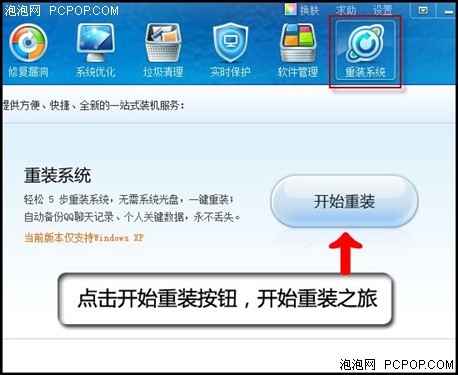
在上圖中,點擊“開始重裝”按鈕,會調出“金山裝機精靈”界面。界面左側的重裝向導顯示,金山裝機精靈重裝系統的過程共有5步:准備重裝、數據備份、系統重裝、還原數據、重裝完成。
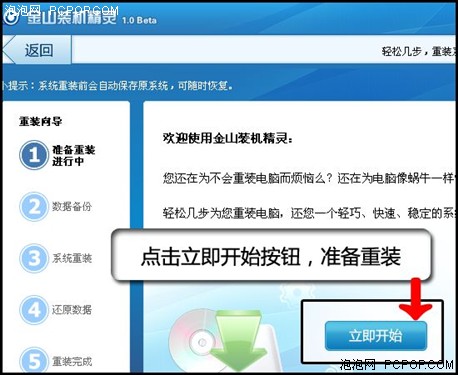
點擊右下角處的“立即開始”,金山裝裝機精靈會自動對您的操作系統進行檢測,如果您的電腦中安裝有殺毒軟件,裝機精靈會提示您先關閉殺毒軟件,再進行重裝系統的操作。
經過系統監測後,金山裝機精靈會自動進入“數據備份”界面,在此你可以選擇“備份數據,重裝後確保您的個人信息和文檔等還原如初”,或者“不備份數據,重裝一個干淨的操作系統”。建議大家選擇“備份數據”,這樣重裝系後,還能還原當初的文檔、照片等資料。
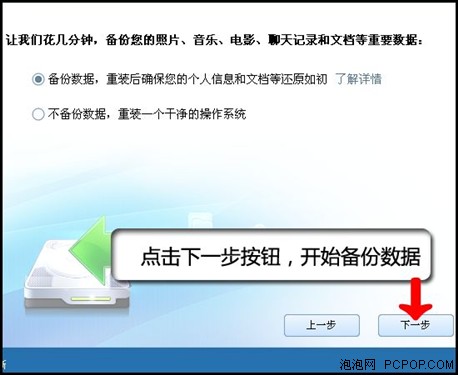
點擊“下一步”按鈕後,金山裝機精靈會讓您選擇需要備份的數據,比如辦公郵件數據、音樂、文檔、驅動程序等等。
重裝系統之前做好備份是必要操作
選擇好數據後,點擊“開始備份”按鈕,金山裝機精靈就會自動幫你備份數據。
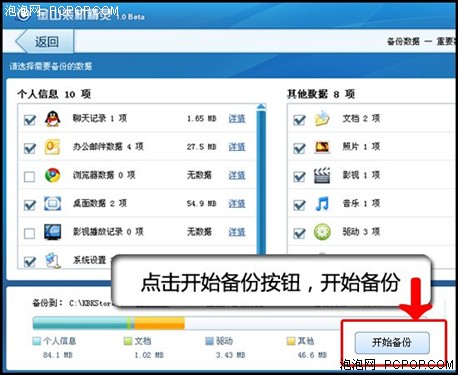
數據備份好之後,我們就進入了最關鍵的一步“系統重裝”,金山裝機精靈此時會以紅色文字提示您“請插好電源”、“不要斷開網絡”,並“關閉所有正在使用的軟件、文檔”。
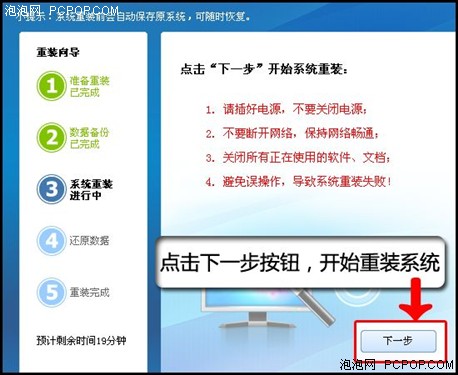
點擊“下一步”按鈕,金山裝機精靈會經過“收集信息”、“更新文件”、“准備安裝”這三個過程,然後會出現一個對話框,提示“需要重啟電腦,繼續重裝系統”。這時,可以點擊“立即重啟”按鈕,重啟電腦;或者等待30秒後,讓金山裝精靈自動重啟。
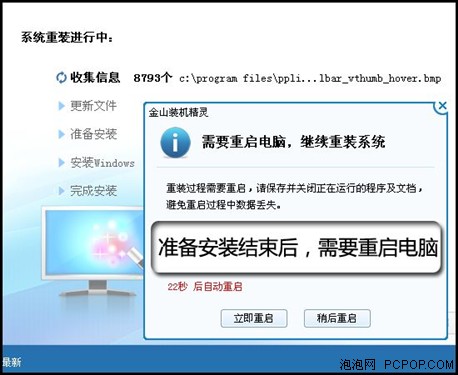
接下來我們需要做的就是等待,大約十多分鐘後,金山裝機精靈會自動完成重裝過程(其間會經過兩次重啟)。
用金山衛士重裝系統可以快速完成
當第二次重啟後,金山裝機精靈會自動運行,並進入“還原數據”界面。
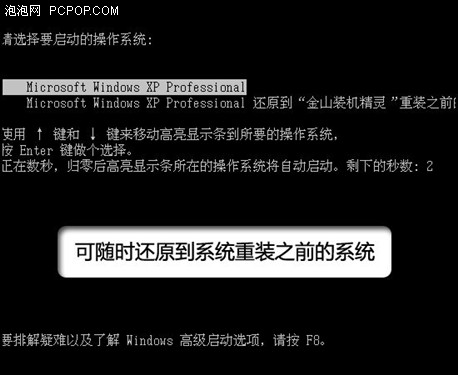
點擊“下一步”按鈕,金山裝機精靈會檢測您備份過的數據,並讓您選擇需要還原的備份包,選擇一個需要的備份包,然後點擊“下一步”按鈕,開始還原數據。
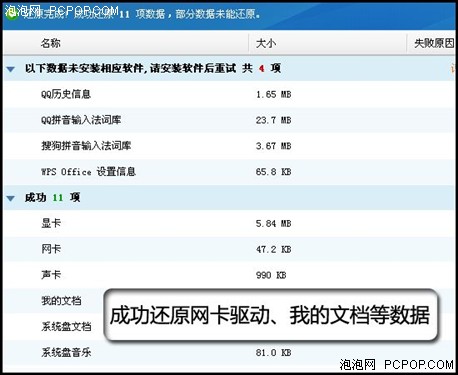
還原數據之後,還需要再次重啟,即可完成全部重裝過程。在整個過程中,我們僅僅是點擊了“立即開始”“下一步”等幾個按鈕,既沒有使用到安裝盤,也沒有使用任何復雜的命令,可以說任何一個“菜鳥”都能完成。
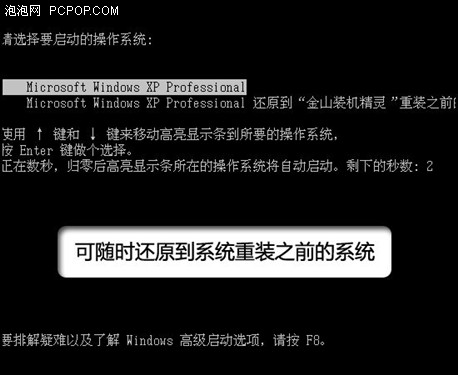
值得一提的是,采用金山衛士還原系統後,萬一發現系統出現了問題,還有“後悔藥”可以吃。在電腦重啟的過程中,只要點擊一下鍵盤上的“↓”鍵,電腦就可以被還原到“金山裝機精靈”重裝系統之前的系統了。
總結 :使用金山衛士的“重裝系統”功能重裝系統,既不需要系統安裝盤、驅動盤,也無需任何復雜的操作,普通電腦用戶就能完成。同時,還可以還原我的文檔、音樂等數據,免去了手動備份的煩惱。此外,萬一重裝後的系統出現了問題,您還可以隨時還原到重裝系統之前的狀態。
- 上一頁:阿裡旺旺網頁版官網登陸頁面地址在哪裡?
- 下一頁:影音神探使用教程